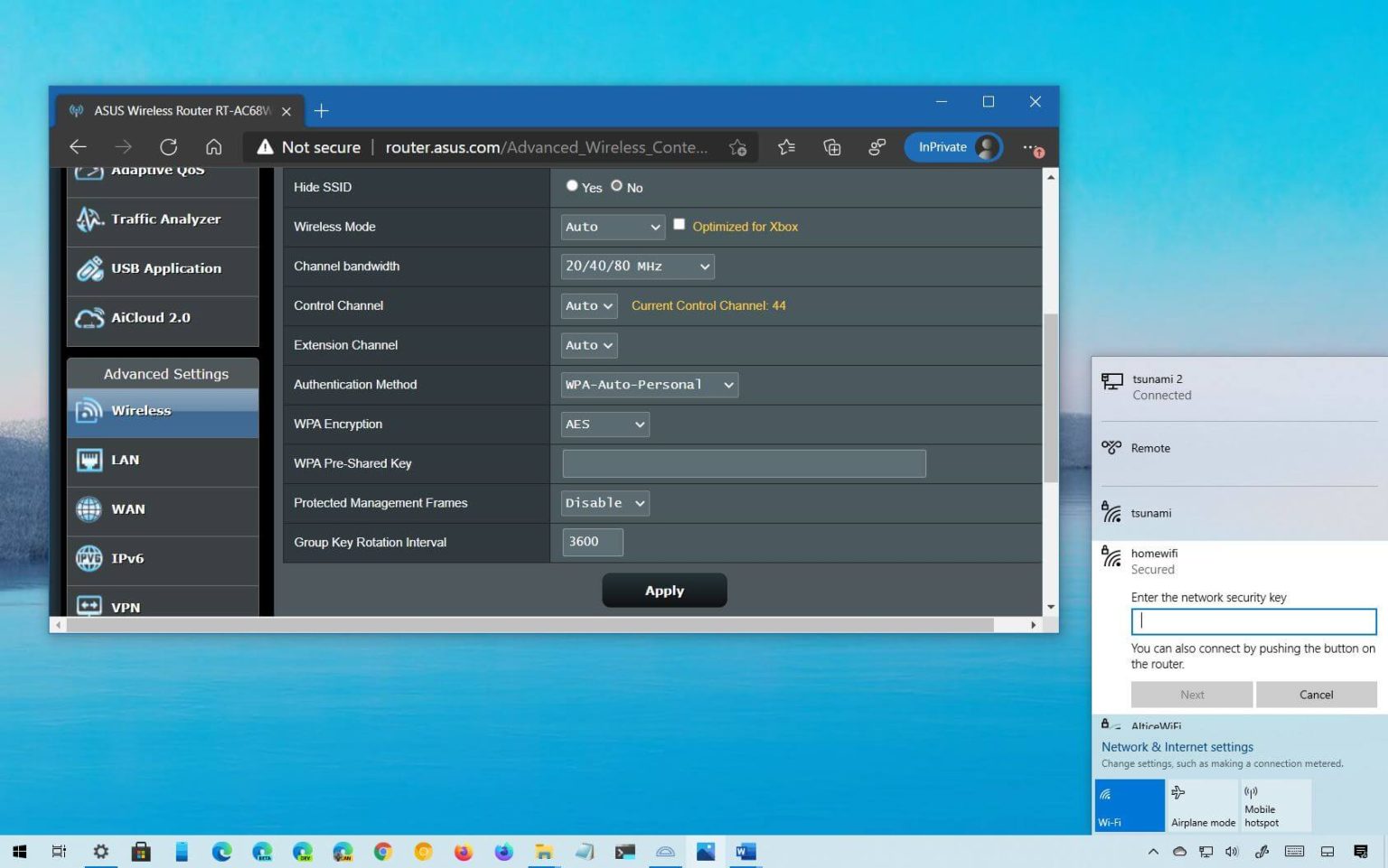Que vous soyez à la maison ou au bureau, une connexion Wi-Fi facilite la connexion de tous vos appareils au réseau et à Internet, et le fait d'avoir un mot de passe fort garantit la sécurité de la connexion.
Si la connexion sans fil a un mot de passe faible, aucun mot de passe ou un mot de passe par défaut, le réseau deviendra vulnérable aux accès non autorisés, permettant à d'autres d'utiliser votre Internet sans votre consentement. Cela pourrait également permettre à des individus malveillants d’accéder au réseau pour voler vos informations.
La meilleure façon de protéger votre réseau Wi-Fi est de remplacer la clé de sécurité du point d'accès ou du routeur par une clé facile à retenir mais difficile à deviner pour quiconque.
Dans ce guide, vous apprendrez les étapes pour modifier le mot de passe du réseau Wi-Fi sur votre routeur et les étapes pour reconnecter un appareil Windows 10 à Internet.
Changer le mot de passe du réseau Wi-Fi sur le routeur
Suivez les étapes suivantes pour modifier le mot de passe Wi-Fi sur votre routeur domestique (ou point d'accès) :
-
Ouvrez votre navigateur Web préféré.
-
Tapez l'adresse IP du routeur dans la barre de recherche et appuyez sur Entrer.
Conseil rapide: Habituellement, l'adresse IP est 192.168.1.1, 192.168.0.1ou 192.168.2.1, mais cela peut être différent selon la configuration. Vous pouvez toujours connaître l'adresse du routeur en utilisant le
ipconfigcommande dans l'invite de commande et confirmez le Passerelle par défaut adresse. -
Connectez-vous au routeur avec votre nom d'utilisateur et votre mot de passe.
Note rapide: Consultez le site Web d'assistance du fabricant de votre routeur ou de votre fournisseur de services pour obtenir des détails spécifiques afin de déterminer les informations d'identification que vous devez utiliser pour vous connecter.
-
Dans la section « Paramètres avancés », cliquez sur la page sans fil. (Cette page peut s'appeler « Sans fil », « Réseaux sans fil », « Sécurité Windows » ou quelque chose de similaire.)
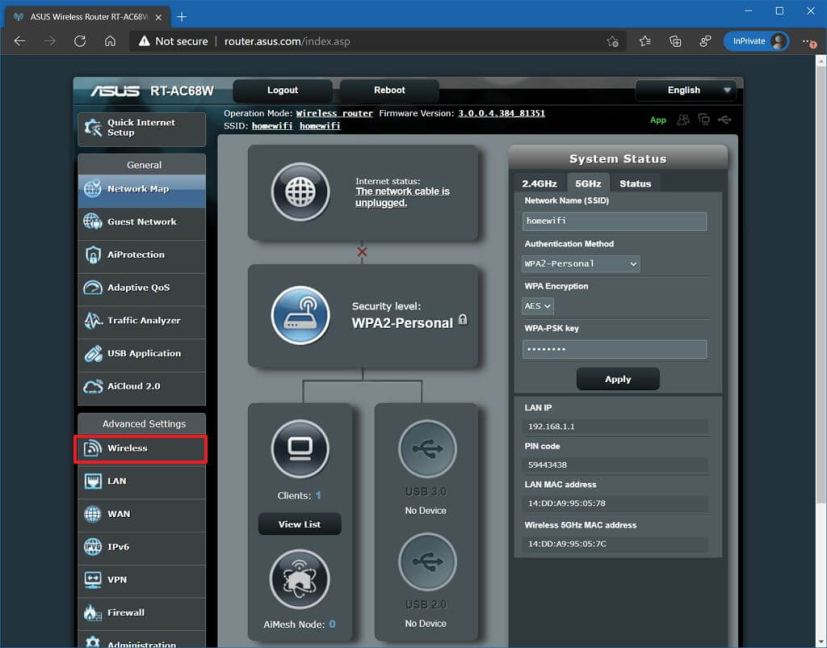
Paramètres Wi-Fi du routeur -
Dans le champ « Clé de sécurité », « Mot de passe WiFi », « Clé pré-partagée WPA » ou « Clé », saisissez le mot de passe Wi-Fi que vous souhaitez utiliser pour les réseaux 2,4 GHz et 5 GHz.
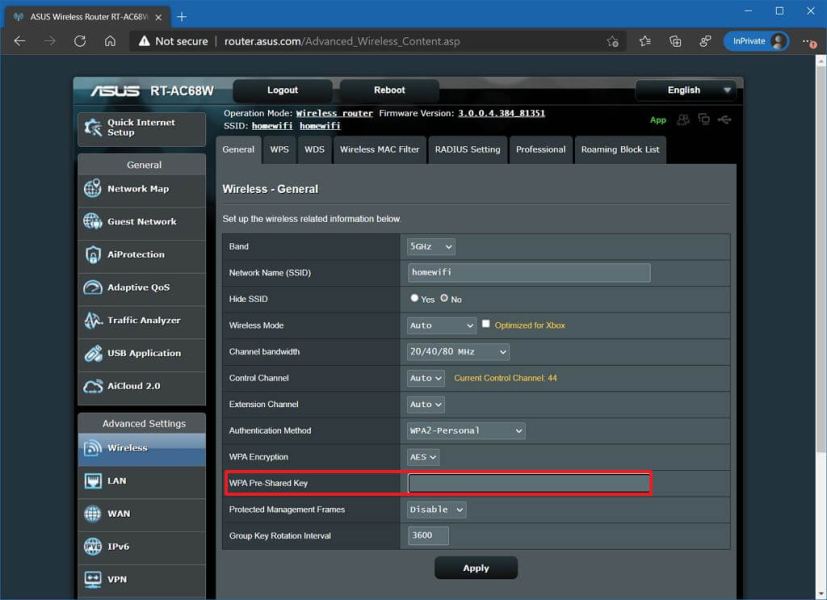
Le routeur change le mot de passe Wi-Fi Conseil rapide: Lorsque vous configurez un mot de passe de sécurité, vous souhaitez toujours utiliser une phrase secrète complexe et difficile à deviner. Assurez-vous donc de le rendre long et d’utiliser un mélange de chiffres, de lettres et de caractères spéciaux.
-
(Facultatif) Dans le champ « Nom du réseau (SSID) » ou « Nom du réseau WiFi (SSID) », vous pouvez également modifier le nom du réseau sans fil.
-
Clique le Appliquer ou Sauvegarder bouton.
Une fois les étapes terminées, le réseau sans fil sera désormais accessible avec le nouveau mot de passe. Cela signifie que les appareils précédemment configurés devront se reconnecter avec le nouveau mot de passe pour accéder à Internet.
Changer le mot de passe du réseau Wi-Fi sous Windows 10
Suivez les étapes suivantes pour reconnecter l'appareil au réseau Wi-Fi :
-
Ouvrir Paramètres sous Windows 10.
-
Cliquer sur Réseau & Internet.
-
Cliquer sur Wifi.
-
Dans la section « Wi-Fi », cliquez sur le Afficher les réseaux disponibles option.
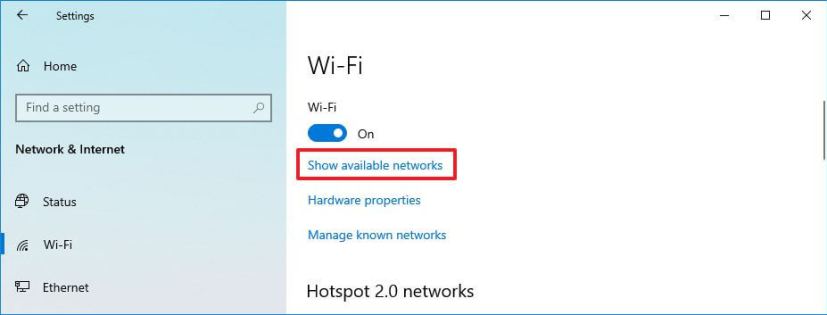
Afficher les réseaux Wi-Fi disponibles Note rapide: Vous pouvez également cliquer sur l'icône du réseau dans la zone de notification de la barre des tâches pour afficher la liste des réseaux.
-
Sélectionnez le réseau sans fil.
-
Clique le Connecter bouton.
-
Saisissez la nouvelle clé de sécurité réseau.
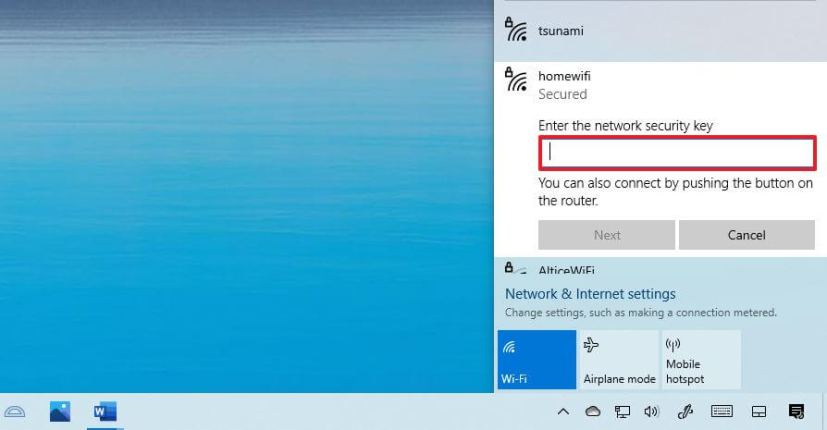
Windows 10 change le mot de passe Wi-Fi -
Clique le Suivant bouton.
Une fois les étapes terminées, l'appareil Windows 10 se connectera désormais au réseau et à Internet.
Bien que le tableau de bord permettant de mettre à jour vos paramètres réseau soit différent selon le fabricant et même le modèle d'appareil, l'idée est toujours la même. Connectez-vous au périphérique réseau, recherchez les paramètres sans fil, mettez à jour la clé de sécurité et reconnectez les périphériques.
Pourquoi vous pouvez faire confiance à Winfix.net
Je combine les connaissances d'experts avec des conseils centrés sur l'utilisateur, des recherches et des tests rigoureux pour garantir que vous recevez des guides techniques fiables et faciles à suivre. Examinez le processus de publication.